国产之光!免费又好用的远程控制神器【ToDesk】
哈喽大家好,我是Stark-C。
这几天我又发现了一款非常不错的良心免费软件,它是一款国产的远程控制办公软件,名字叫做【ToDesk】。
说起远程控制,记得我最开始接触的还是QQ聊天界面自带的远控功能,那个时候说实话觉得QQ搞得还挺先进的,也确实远程帮助同学搞定了不少电脑小问题,还顺便套到了好几个妹子的QQ号,嘿嘿~~
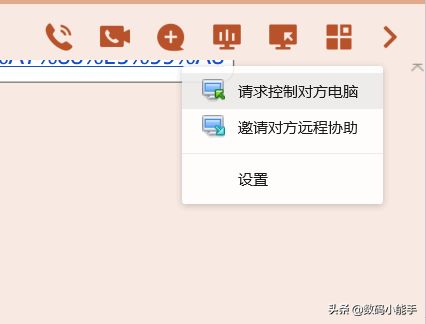
但是现在想想,那个时候的QQ远控真的是一言难尽,画质严重缩水,而且延迟严重,特别是明明网络还不错,但是控制方也会感觉卡顿异常,非常不流畅。
随着我们对远控的要求越来越高,我就会寻求第三方的专业远控软件。
后来就就接触到大名鼎鼎的【TeamViewer】。大家知道的,这款软件是国外的并且是收费软件,说实话就我身边的同事使用情况来说,使用这款软件的人非常少。然后就是目前国内比较知名的【向日葵】远控软件。怎么说呢,向日葵有免费版和付费版,免费版说实话对付一般使用也是没有问题的,但是面对更复杂的远控处理,它除了会限速,稳定性和流畅度还是差那么点意思,感觉它总是间接性的让你向付费版那边引导。
直到前些日子,我接触到了【ToDesk】这款软件,才发现我发现了新大陆。
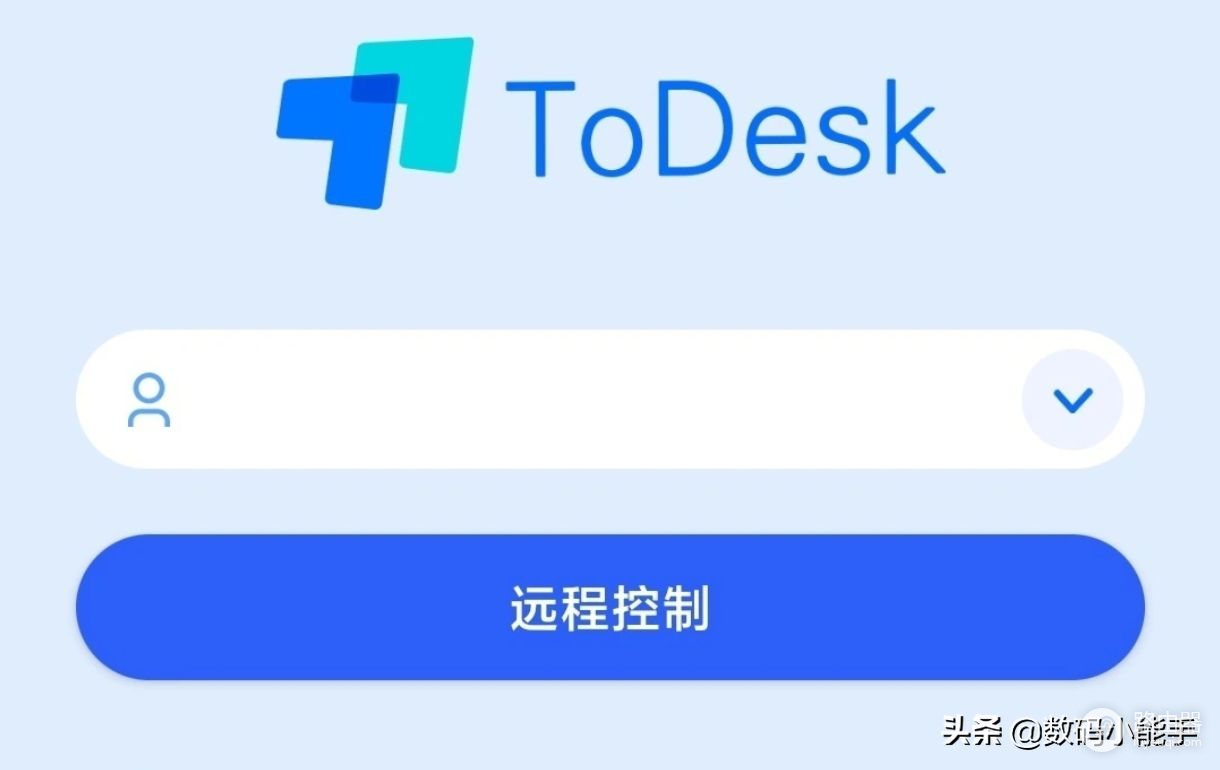
PS:准确的说这款软件是我一个搞IT的同学安利的,它一个专业搞电脑给我安利的软件,那绝对不会差呀!
【ToDesk】简介
【ToDesk】是一款多平台远程控制软件,不仅可以轻松穿透内网和防火墙,支持远程开关机、待机,具有录屏、自适应分辨率、文件传输、语音视频通讯等功能。无广告且完全免费,可畅享屏幕超快操控感和多文件管理功能,非常稳定。
支持主流操作系统Windows、Linux、Mac、Android、iOS跨平台协同操作。它支持任何网络环境下的远程实现,目前已经开放100台设备列表。设备连接主要通过两台设备进行设备号关联实现,主控设备填写被控设备号即可实现远程控制。
【ToDesk】官网:https://www.todesk.com/
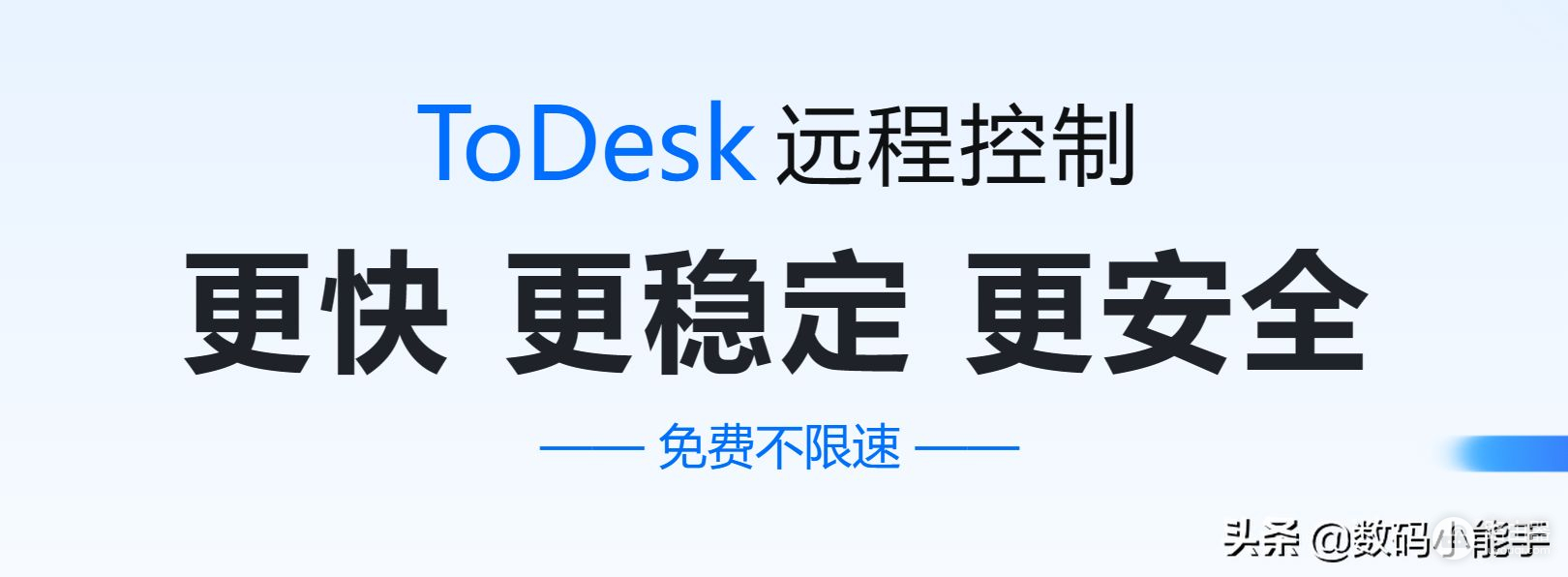
打开官网,它的核心优势就已经展现在它的首页位置。更快,更稳定,更安全,不限速!这不是那些远控软件付费才能做到的吗?然而,【ToDesk】免费就能达到这些要求,这也是我今天分享它给大家的原因。
软件优势 【高效】适用于每个人,在IT运维,视觉设计,售后客服领域备受喜爱,可大大提高工作效率 【简单】软件在使用上非常简单,在主控端和被控端的电脑上都安装好【 ToDesk】,就能通过 ID 和访问密码进行远程连接并使用。 【高速】全国多地区均拥有运行机房,线路和带宽资源非常丰富,因此 【ToDesk 】使用时连接非常稳定,操作也非常流畅,基本跟本地机器没什么区别,基本不存在延迟现象。 【安全】 通讯数据使用端到端加密,连接密码仅存于用户的设备,从而确保每次连接都是安全可靠的。
使用场景
- 对于电脑工作者来说,远控只是它的基础功能,它还有很多其它的妙用,比如说远控调取公司文件,惬意出差,回到家可以随意复制公司文件,甚至远程打印都没有问题,这样就免去了每天上下班都要背着沉重的笔记本电脑了。
- 对于“游戏玩家”来说,因为【ToDesk 】可以实现高清不限速画面传输,并且还支持鼠标映射功能,所以可以远程打游戏。想想看,只要公司的网速够快,我们就能通过公司的电脑连接到家里的电脑,然后顺便摸摸鱼,或者说你公司的电脑配置非常高,回到家以后远控公司电脑,借助公司电脑的高配置,直接在自己的渣渣电脑上打游戏,嘿嘿~是不是很爽!
- 对于像我这样的普通电脑使用者,我们可以充分利用它的跨平台远控功能,除了远控自己的电脑和手机,还可以开发出更多实用和有趣的玩法。比如说得益于【ToDesk 】的远控稳定不限速,我们远控的对象就像在操作自己身边的设备一样,然后我们就可以远程教父母玩电脑(下载软件,查杀病毒,处理电脑的一些基本问题)、玩手机(下软件,卸载软件,清内存等),或者教它们网购,看视频,然后父母出去玩的时候甚至你还可以远程帮他们拍照,这些统统都没有问题。也可以和你异地的TA互相打开远控,看同一部电视剧,听同一首歌,就犹如两个人在身边一样,是不是很浪漫啊~
【ToDesk】使用体验
软件好不好,还是我们用户说了算,接下来我就为大家简单的体验以下【ToDesk】使用情况。
【ToDesk】下载地址:https://www.todesk.com/download.html?from=z
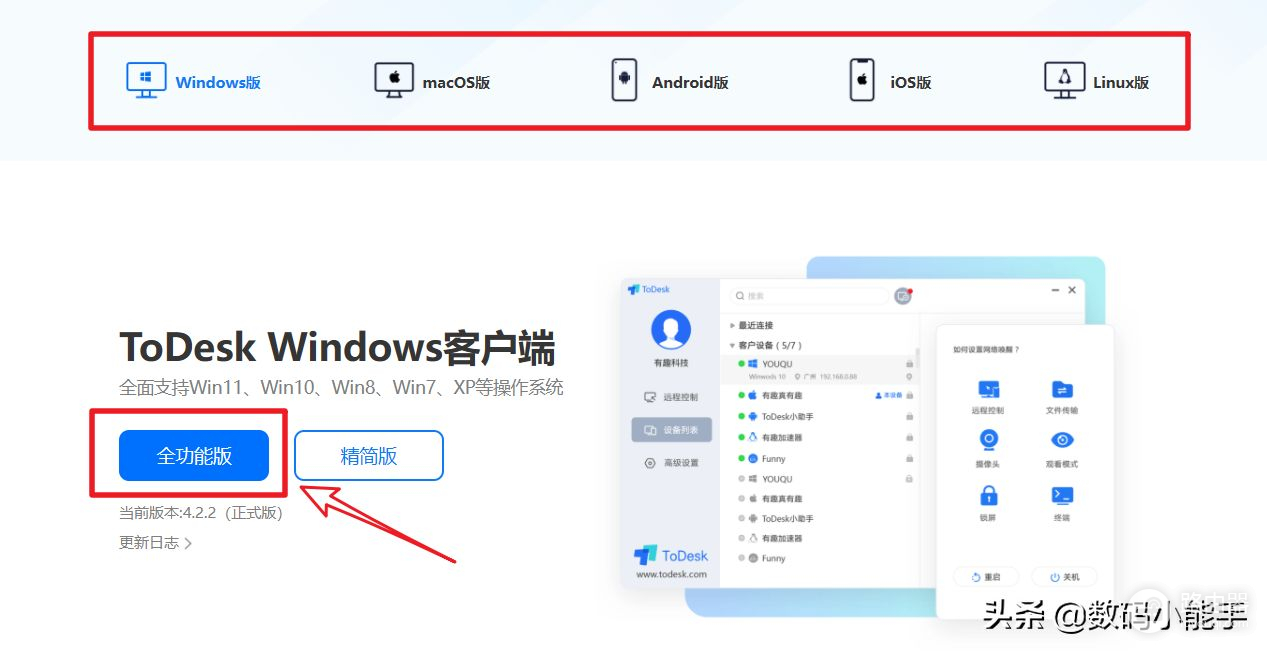
上面就说过,【ToDesk】是一款跨平台的远程控制软件,包括但不局限于同操作系统之间的远程控制,所以支持Windows, macOS , iOS , Android , Linux (x86_x64、Arm_v7l、Arm64)。我这里就以我目前手头上的Windows 电脑(最新Windows 11系统)为例,为大家做演示。
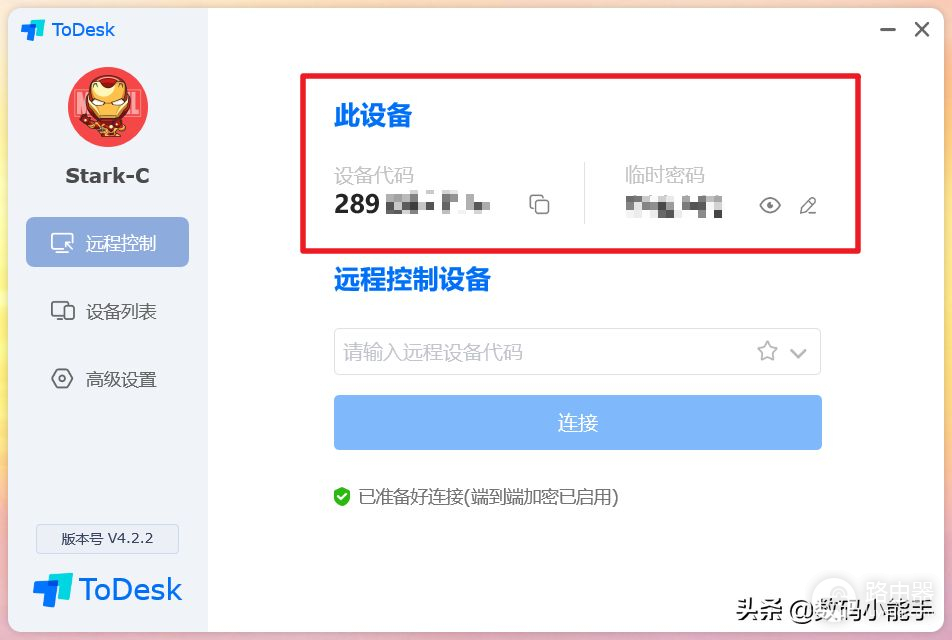
和其它的远控软件一样,要实现设备远控,前提条件是两端设备都需要安装【ToDesk】客户端。然后控制方需要输入被控制方的设备代码和密码,即可发起远程控制。上图是Windows电脑【ToDesk】客户端的界面,看上去简洁又清爽,没有任何多余的东西(比如说广告~~)。
说实话电脑控制电脑对于远控软件来说,有点小儿科,我们来看看它的跨平台远控效果。比如说手机远控电脑。
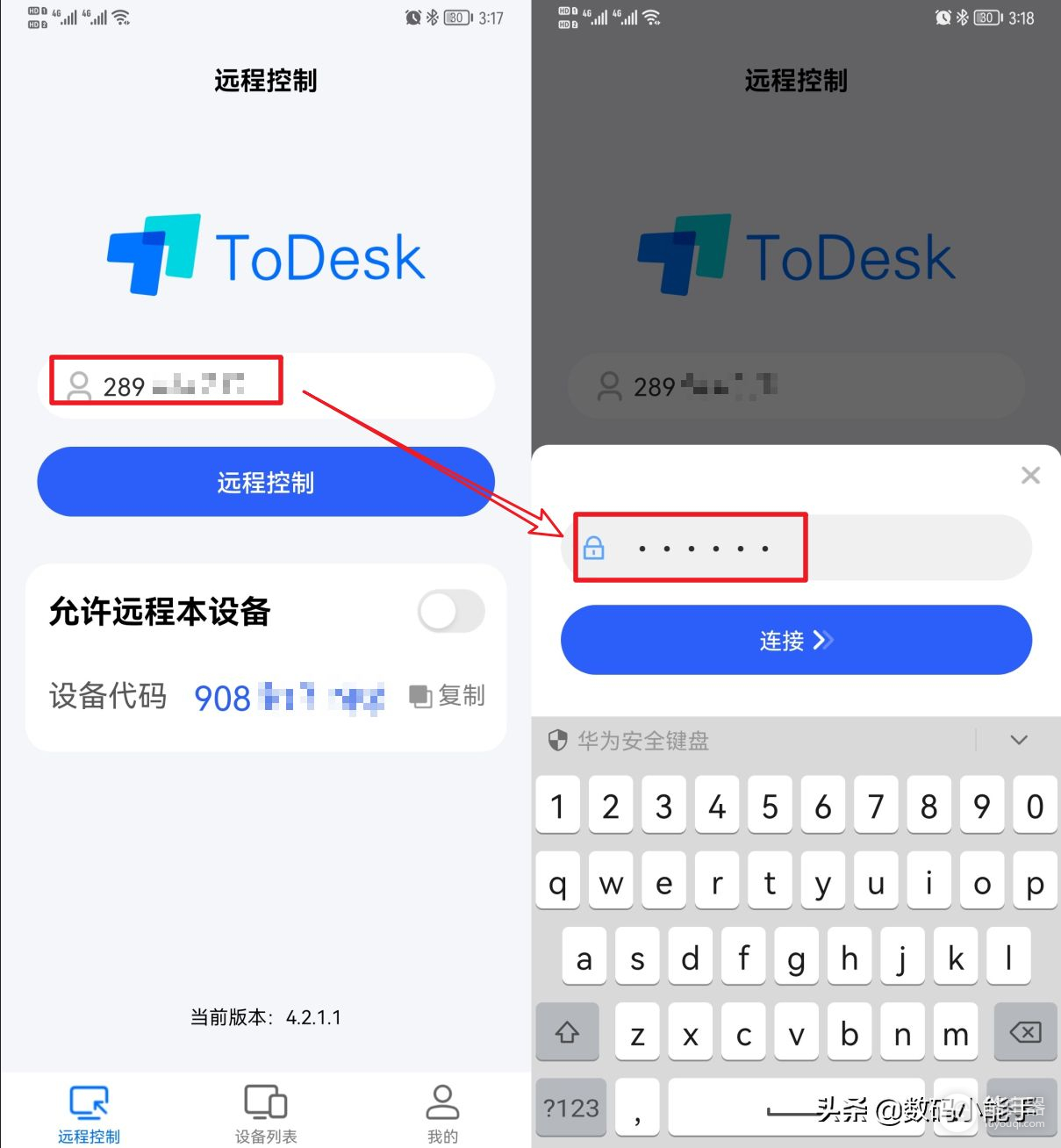
操作步骤和电脑远控电脑一样简单,也是打开手机上的【ToDesk】客户端(手机的应用商店直接下载),然后输入被控方的代码与密码(为了更安全,ToDesk默认用的临时密码),然后就完成了。
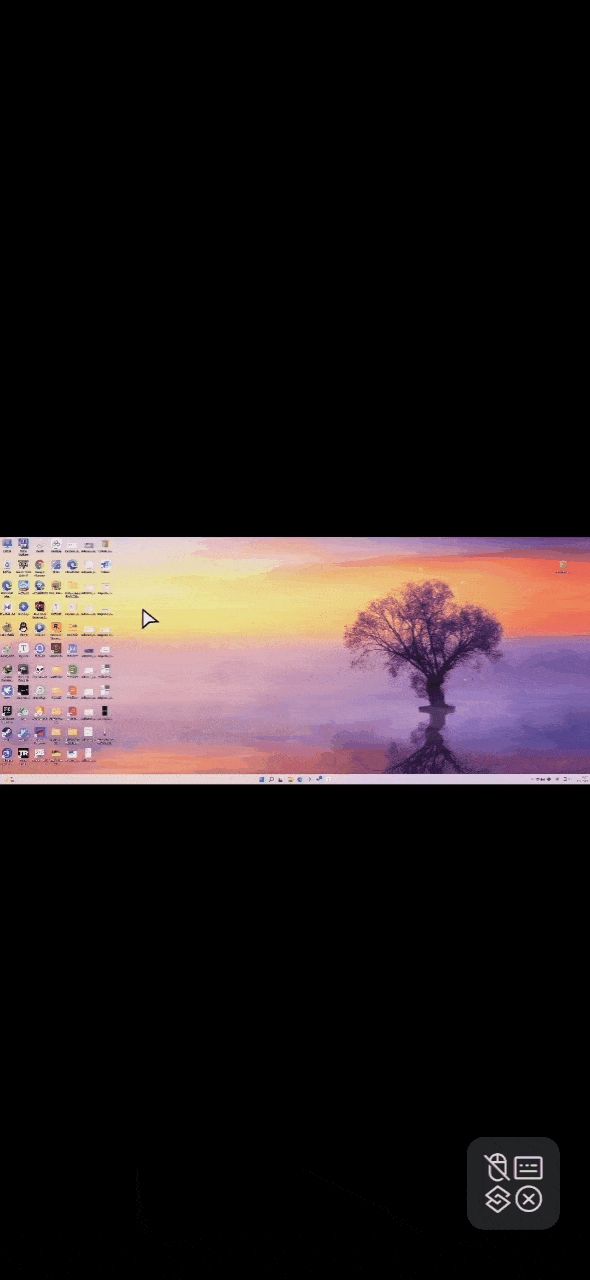
嗯,手机秒变电脑,就是这么酷。
PS:我下一步就搞一个网络唤醒,配合【ToDesk】这款免费软件,实现任何时候,任何地点,打开手机就能远程操控电脑了,想想是不是很爽~~
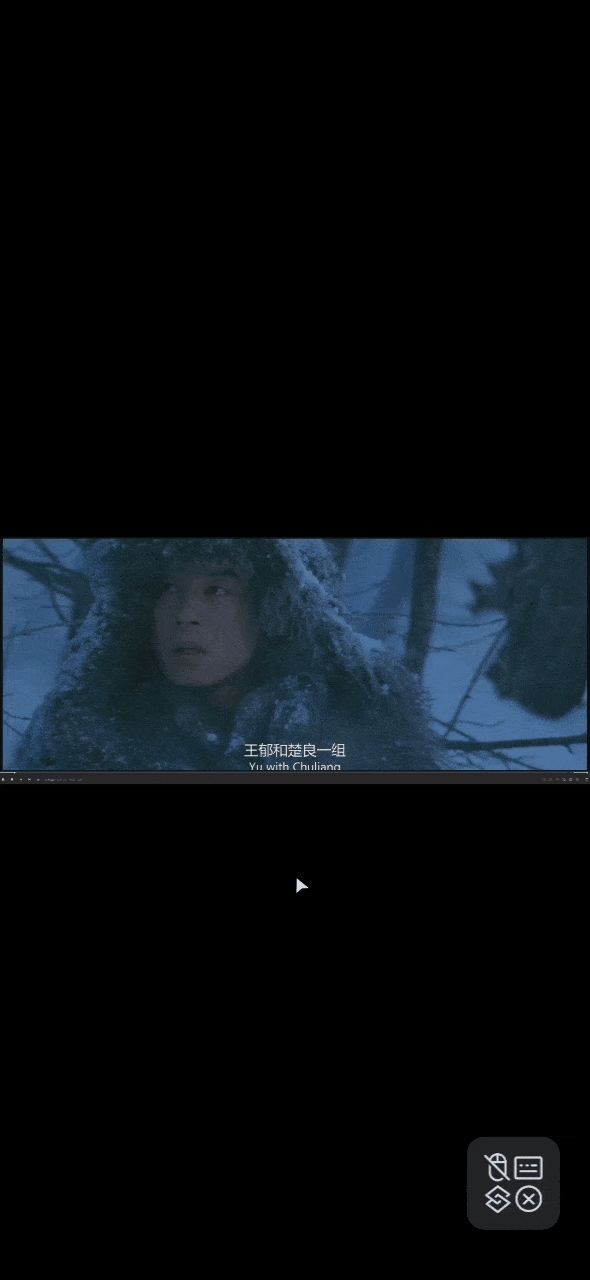
然后试着打开电脑里面的4K电影,实测非常稳定流畅,由此可见,【ToDesk】宣称的免费不限速是真的不虚的(请注意,我此时特意是用的手机数据流量哦,主要是为了检测它外网访问怎么样~~)。
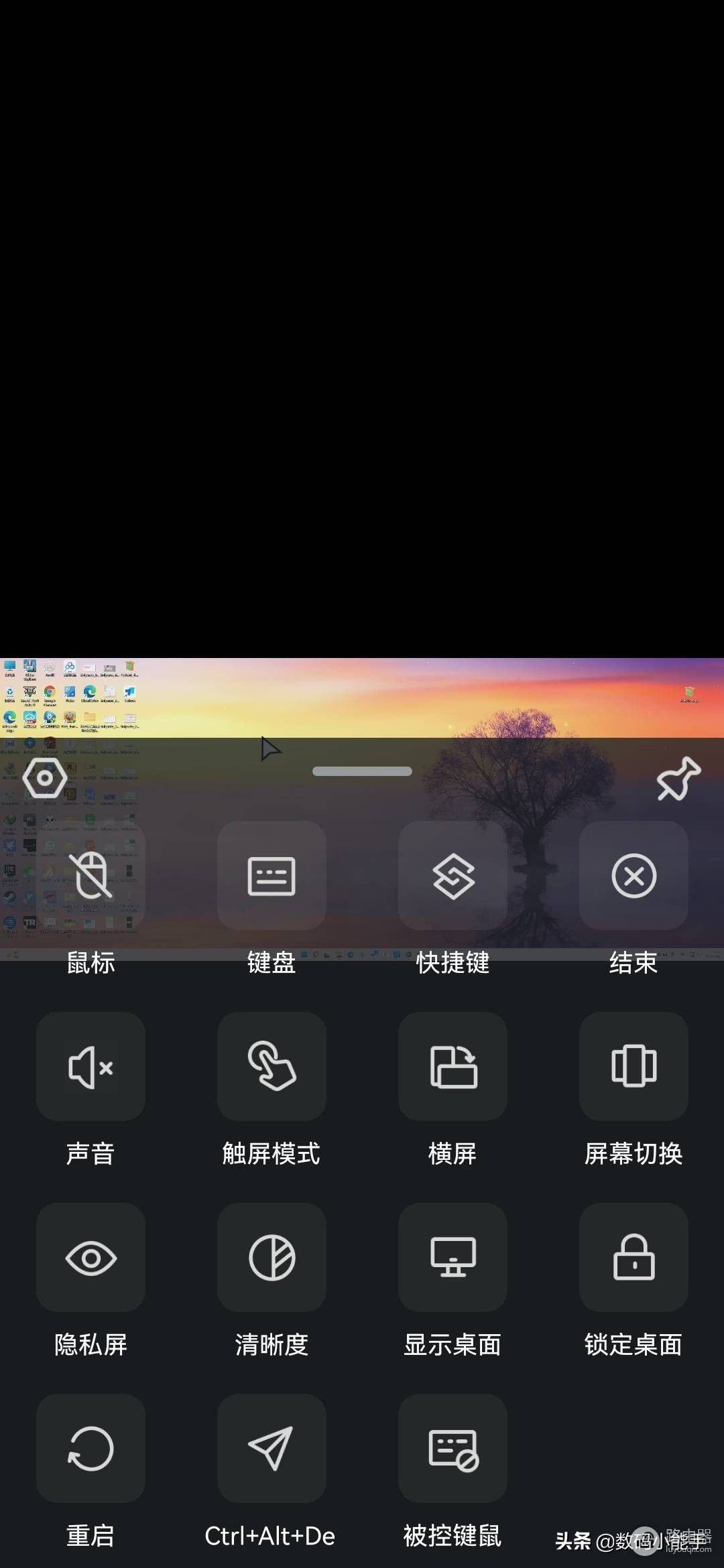
而且【ToDesk】不只是简简单单的远程控制,它还有非常多并且实用的快捷功能。所有的这些快捷功能都是一键操作,点一下就好了,非常NICE!
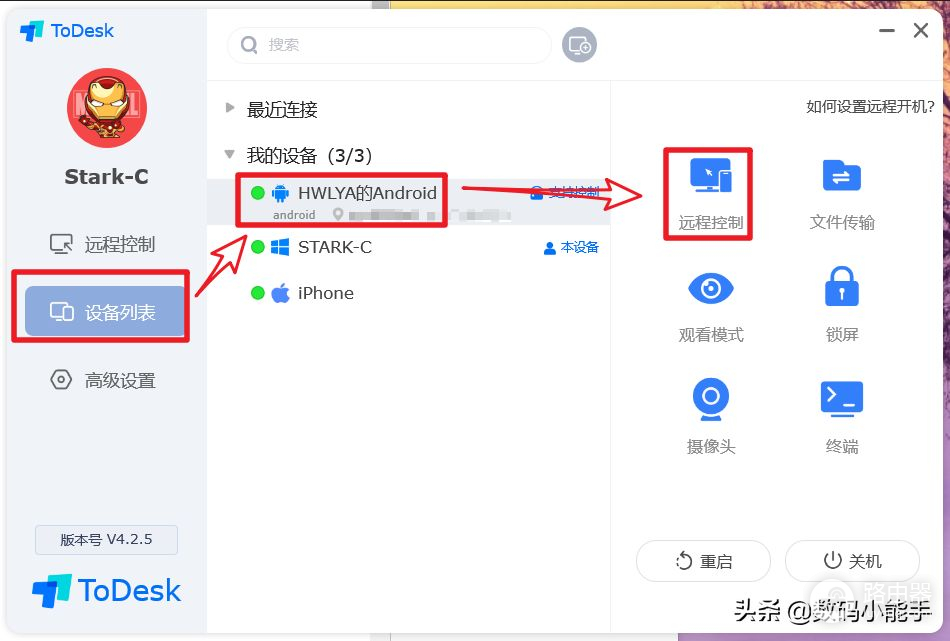
然后【ToDesk】还有一点比较贴心的就是在它的客户端的“设备列表”中,可以看到连接过的所有设备,并且还能一眼看出设备有没有上线,而且还可以直接一键远程控制,或者其它的操作。并且这个功能不限于电脑客户端,我看了看手机客户端,不管是安卓还是IOS,也是能在“设备列表”中一键对连接并上线的设备一键远程控制。
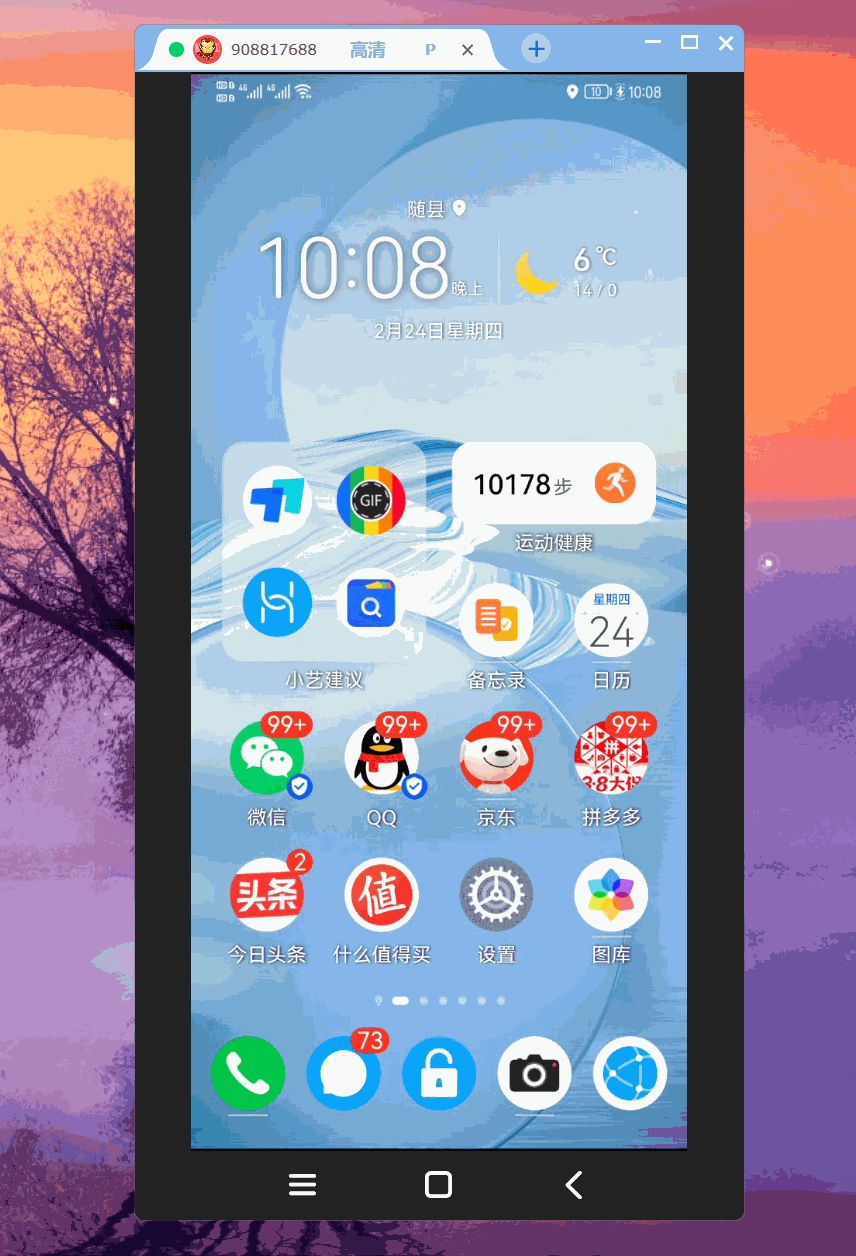
比如说我在电脑端直接对着设备列表中的安卓手机点击“远程控制”,它就能直接打开手机界面了,并且在电脑上可以任意操作手机,就和我们拿在手机玩手机一样。并且我还成功的用我手头的iPhone控制安卓手机,操作起来也是一样的流畅,画面也是非常的清晰。
PS:不过就我把玩的这段时间,远控手机还是有一点局限性的,比如说目前iPhone因为系统原因,是无法被自由控制的,但是可以远控打开它的摄像头,不过安卓手机是完全可以被自由控制,前提条件就是安卓手机必须打开【ToDesk】客户端并且授予一定的权限。
我在之前的向日葵软件也玩过远控手机,但是向日葵竟然需要手机的ROOT权限,都2202年了,安卓手机还有ROOT的必要与可能吗?相比这点,【ToDesk】还是要简单的多。
总结
其实对于【ToDesk】这款软件来说,我用了差不多半个多月了,它的出现直接让我放弃了之前一直在用的其它第三方远控软件,主要就是因为它使用方便,免费不限速,并且传输流畅,画质清晰,可以说是一款不可多得的良心远控软件。
当然,我个人并不是专业的电脑工作人员,所以目前只是用到了它的远控功能。其实【ToDesk】的定位就是为用户量身定制的远程控制软件,当然也包括了很多的电脑办公人士,所以它还有很多除了远控之外的其它的功能,比如说文件传输,远程打印,远程开机等。
如果说你也正在找寻一款不错的远控软件,或者你和我一样,没事喜欢各种折腾电脑数码,那么,你真的可以试试我今天推荐的这款很良心的国产远程办公软件【ToDesk】。
好了,以上就是今天给大家分享的内容,我是爱分享的Stark-C,如果今天的内容对你有帮助请记得收藏,顺便点点关注,我会经常给大家分享各类有意思的软件和免费干货!谢谢大家~~

 支付宝扫一扫
支付宝扫一扫 微信扫一扫
微信扫一扫

